Come utilizzare il correttore ortografico in Word
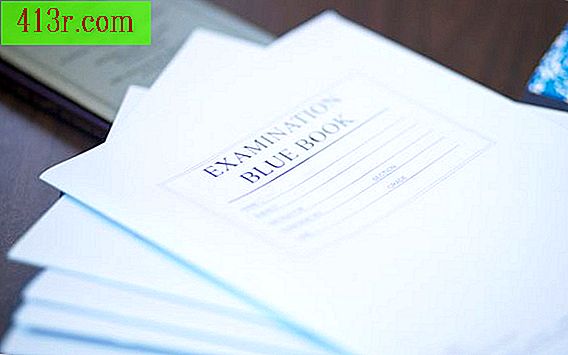
Passaggio 1
Evidenzia il testo a cui vuoi controllare l'ortografia o posiziona il cursore ovunque nel documento per controllare il testo completo.
Passaggio 2
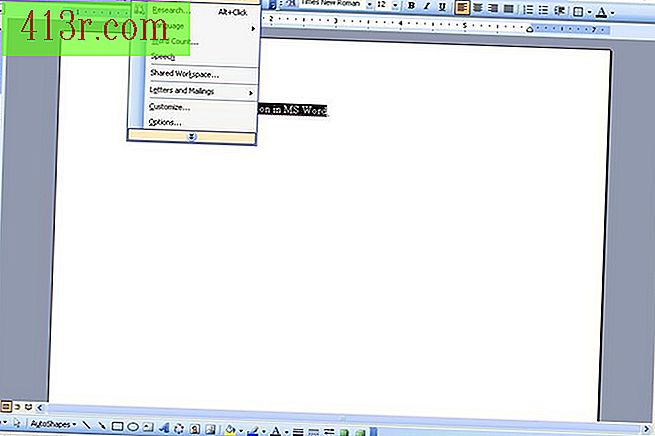 salvare
salvare Seleziona "Strumenti" nella barra degli strumenti standard e seleziona "Ortografia e grammatica" dal menu a discesa.
Passaggio 3
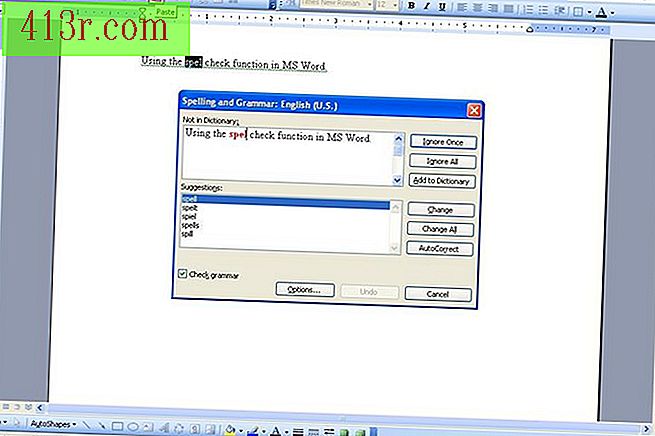 salvare
salvare Controllare le parole o le frasi contrassegnate nella finestra di dialogo "Ortografia e grammatica" attivata.
Passaggio 4
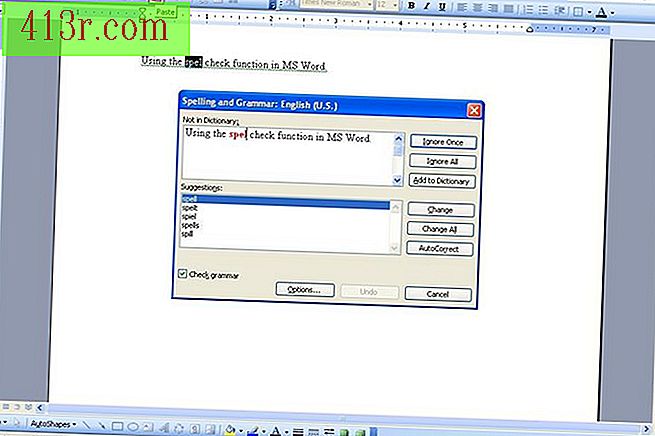 salvare
salvare Controlla la finestra dei suggerimenti nella sezione inferiore della finestra "Ortografia e grammatica" per le correzioni.
Passaggio 5
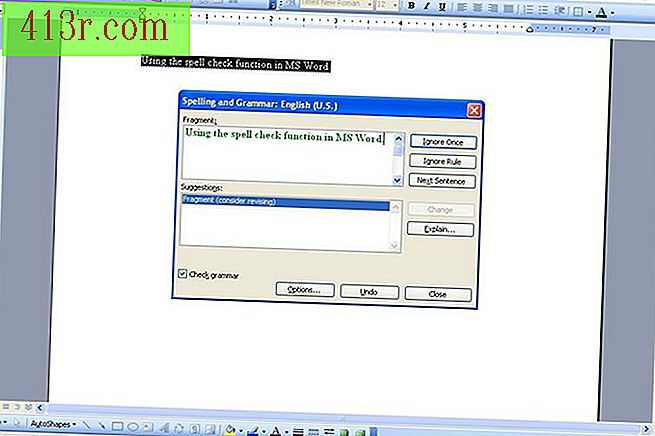 salvare
salvare Clicca su "Cambia" per apportare la correzione suggerita. Questo sostituirà la parola originale con l'ortografia corretta.
Passaggio 6
Seleziona "Cambia tutto" se tutti i casi di questo errore di ortografia devono essere corretti all'interno del documento.
Passaggio 7
Seleziona l'opzione "Ignora una volta" o "Ignora tutto" se non hai bisogno di queste correzioni o se tutte le volte che appare la parola devono essere ignorate.







